In diesem Dialogfeld können Sie das Aussehen der ausgewählten Schaltfläche ändern. Sie können die Schaltfläche durch ein anderes Symbol ersetzen oder sie in eine Textschaltfläche umwandeln. Außerdem können Sie die QuickInfo anpassen.
Benutzerdefinierte Symbole
Zum Erstellen von benutzerdefinierten Symbolen benötigen Sie vier Dateien, deren Namen mit demselben Präfix als Bezeichnung für die Symbolgruppe beginnt. Diese Bilddateien können Sie in einem beliebigen Zeichenprogramm erstellen.
- Ein Bild mit den Maßen 24x24 für die Anzeige großer Symbole. Suffix: _24i.bmp.
- Ein Graustufenbild mit den Maßen 24x24 zum Angeben der Transparenz des 24x24-Bilds, in dem schwarze Pixel die durchsichtigen Bereiche darstellen, in welchen der graue Schaltflächenhintergrund durchscheint. Suffix: _24a.bmp.
- Ein Bild mit den Maßen 16x16 für die Anzeige kleiner Symbole. Suffix: _16i.bmp.
- Ein Graustufenbild mit den Maßen 16x16, das die Transparenz des 16x16-Bilds angibt. Suffix: _16a.bmp
Wenn Sie eine Datei mit mehrere Symbolen verwenden möchten, ordnen Sie die Symbole als Reihe, eins nach dem anderen, an. Wenn beispielsweise drei Symbole sichtbar sein sollen, fällt die Datei mit der Endung _24i.bmp 72 Pixel breit und 24 Pixel hoch aus und enthält die drei ohne Abstand nebeneinander angeordneten Symbole.
Nachdem Sie die Symboldateien erstellt haben, kopieren Sie sie in den Ordner UI/icons, und starten Sie 3ds Max neu. Dadurch kann 3ds Max die Gruppe beim nächsten Zugriff auf das Dialogfeld Schaltflächenaussehen bearbeiten finden und anzeigen.
Benutzeroberfläche
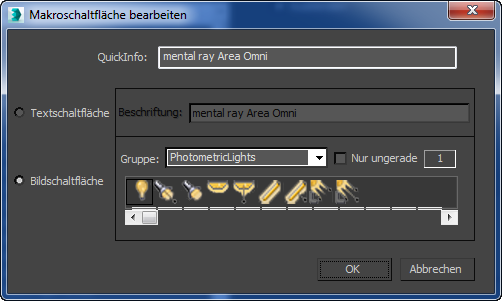
- QuickInfo
-
Hiermit können Sie den Schaltflächen eigene QuickInfos hinzufügen. Die QuickInfo wird angezeigt, wenn sich der Mauszeiger über der Schaltfläche befindet. Sie können diesen Text bearbeiten, um das Hilfsmittel zu beschreiben.
- Textschaltfläche Hiermit können Sie der Schaltfläche Text zuweisen.
Beschriftung Hier können Sie den Text eingeben, der auf der Schaltfläche angezeigt wird.
- Bildschaltfläche Hiermit können Sie der Schaltfläche ein Bild (Symbol) zuweisen. Sie können ein beliebiges vordefiniertes Symbol aus den Steuerelementen auf der rechten Seite auswählen.
Gruppieren Zeigt eine Liste der Schaltflächenkategorien an. Je nach ausgewählter Kategorie wird eine andere Gruppe von Symbolen angezeigt.
Nur ungerade Bestimmte Symbolsätze, wie Intern, Klassisch, Hauptwerkzeugkasten und andere, wurden in Paaren angeordnet. Bei jedem Paar zeigt ein Symbol die Schaltfläche im aktivierten Zustand und das andere im deaktivierten Zustand. Wenn nur "Nur ungerade" aktiviert ist, werden auf der Oberfläche nur Symbole mit ungeraden Zahlen (aktiviert) angezeigt und, wenn "Nur ungerade" deaktiviert ist, werden alle Symbole angezeigt, d. h. die aktivierten und die deaktivierten.
[Symbolindex] Zeigt die Indexnummer des Symbols an, das in der unteren Liste aktuell hervorgehoben wird.
[Bildlauffähige Symbolliste] Hier werden die verfügbaren Symbole für die ausgewählte Gruppe angezeigt. Markieren Sie ein Symbol in der Liste, um es der Schaltfläche im Werkzeugkasten zuzuweisen, und klicken Sie dann auf OK.